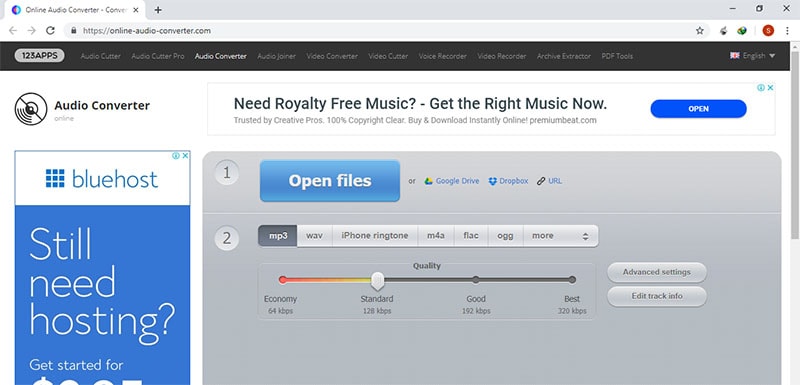Als het gaat om het converteren van MP4 naar MP3, zie het dan niet als een lang, moeizaam proces dat veel procedures met zich meebrengt. Je kunt je MP4 bestanden vrij snel naar het MP3 formaat converteren. Vraag je je af hoe dat kan? Nou hier is het antwoord op je vraag. Er zijn eenvoudige manieren om MP4 bestanden naar MP3 formaat te converteren. Je kunt ze converteren met een krachtige software zoals Freemake videoconvertor of een online tool gebruiken zoals Online Audio Converter. Lees dit artikel om te zien hoe je MP4 naar MP3 kunt converteren met behulp van deze software.
- Deel 1. Beste MP4 naar MP3 Converter
- Deel 2. Gratis Converteren van MP4 naar MP3 met Freemake
- Deel 3. Aanbevolen Andere MP4 naar MP3 Converters
- Deel 4. Introductie Gratis Online MP4 naar MP3 Converter
Deel 1. Beste MP4 naar MP3 Converter
UniConverter is de beste MP4 naar MP3 converter met uitstekende, zeer geoptimaliseerde en supersnelle conversie eigenschappen. Het is een programma waarmee je audio van verschillende videoformaten naar MP3 kunt extraheren voor je draagbare apparaten zoals een iPad en mobiele apparaten. De iSkysoft MP4 naar MP3 Converter vereist geen speciale kennis of vaardigheden om mee te werken, het is erg handig en gebruiksvriendelijk. Als je het programma gebruikt, zul je merken dat het geweldige multitasking en batchconversiefuncties heeft waarmee je meerdere MP4 videobestanden in een keer kunt importeren en met een supersnelle snelheid van de conversie naar MP3 formaat kunt genieten. In aanvulling hierop heeft UniConverter speciale bewerkingsfuncties, zodat als je een specifiek segment van de MP4 video wilt, je dat specifieke onderdeel gemakkelijk kunt trimmen en converteren.
Neem de Beste MP4 naar MP3 Video Converter - UniConverter
- Makkelijk afhalen van audio van meer dan 150 videoformaten en converteren naar verschillende audioformaten als MP3, WAV, M4A, AAC, etc. naar wens.
- Download online videos van 1000 online video deelwebsites, zelfs direct downloaden van YouTube Playlist naar MP3 of van andere sites.
- Transfer makkelijk gedownloade MP3 nummers of andere filmbestanden naar mobiele apparaten als iPhone, iPad, Samsung en andere Android apparaten.
- Brand al je favoriete MP3 nummers of filmvideo's naar DVD om overal van te kunnen genieten, delen met vrienden of kopieren voor verschillende disks als back-up.
- Laat de conderinginstellingen bewerken voor alle video en audio formaten, als kanaal, voorbeeldsnelheid, kwaliteit, etc.
Hoe MP4 naar MP3 Converteren met iSkysoft
Stap 1. Laad MP4 bestanden in de converter
Sleep om te beginnen je MP4 video's naar de MP4 naar MP3 converter. Je kunt ook de knop "Bestanden Toevoegen" gebruiken om MP4 video's van je Mac of Windows PC te importeren. Klik voor MP4 bestanden op mobiele apparaten op het drop-down icoon ernaast om rechtstreeks vanaf je apparaten te laden, als iPhone, iPad, Android telefoons/tablets of externe harde schijf, etc.

Stap 2. Selecteer MP3 als het output formaat
Ga nu naar de formaatlade en kies "MP3" in het tabblad "Audio". In de tussentijd kun je de coderingsinstellingen wijzigen door op het pictogram Instelling aan de rechterkant te klikken om bijvoorbeeld de voorbeldfrekwentie, het kanaal, de kwaliteit, etc. te wijzigen.
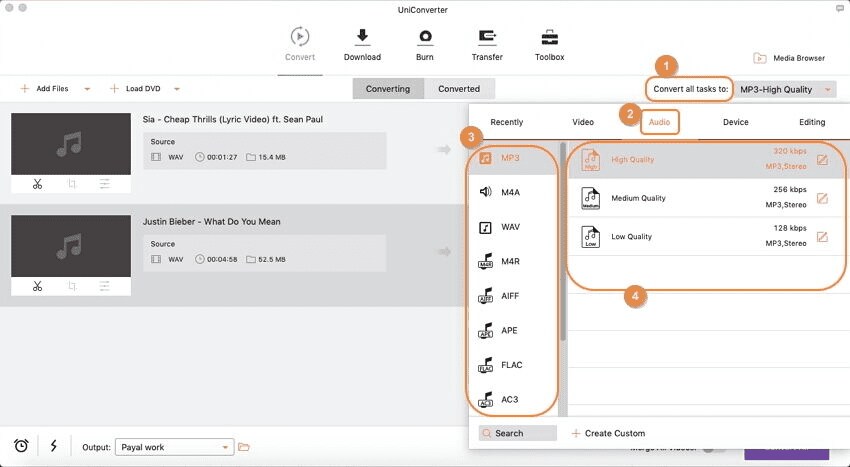
Stap 3. Start het converteren van MP4 naar MP3
Ga terug naar het hoofdscherm van deze MP4 naar MP3 converter en klik op de knop "Converteren" in elke videoclip of op de knop "Alles Cnverteren" rechtsonder om het MP4 naar MP3 conversieproces te voltooien.

Deel 2. Gratis Converteren van MP4 naar MP3 met Freemake
Freemake Video Converter laat je gratis en makkelijk je MP4 bestand converteren naar MP3 formaat op de volgende manieren:
Stap 1: Toevoegen MP4 video. Voeg om te beginnen een MP4 bestand toe aan de Freemake Video Converter. Klik op de “+Video” knop. Je kunt ook op de “Plak URL” knop klikken om video's te converteren van YouTube.
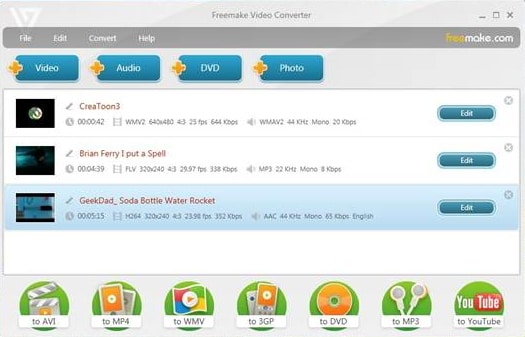
Stap 2: Selecteer het output format. Klik onderaan in het programma op “naar MP3”. Je kunt “Exporteren naar iTunes” klikken als je je geconverteerde bestanden naar je iOS apparaten wilt overbrengen.
Stap 3: Converteer het bestand. Klik tenslotte op de “Converteren” knop om de conversie te starten. Na een tijdje is het programma klaar en is je MP4 bestand geconverteerd naar MP3 formaat.
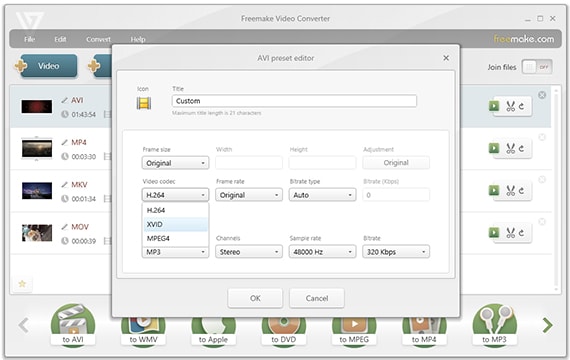
Deel 3. Aanbevolen Andere MP4 naar MP3 Converters
#1. Format Factory (Windows)
Je zult dit softwareprogramma leuk vinden vanwege de onbegrensde en hoogwaardige functies die het biedt. Als je bestand te groot is, zal Format Factory dat verkleinen naar een formaat van je voorkeur met behoud van de kwaliteit. Taal is geen belemmering bij het gebruik van het programma, omdat het ondersteuning biedt voor maximaal 62 talen, zodat je degene kunt kiezen die je begrijpt. Het is niet mogelijk om niet van dit programma te genieten vanwege taalbarrières. De andere kenmerken die opvallen in dit programma zijn reparatie van beschadigde bestanden, rippen van DVD's en algemene conversie over verschillende platforms en bestandformaten. Voordat je het officieel koopt, zorg ervoor dat je de nieuwste versie van dit programma hebt geprobeerd met de proefversie.
Voordelen:
Het programma heeft veel functies om er het maximale uit te halen.
Nadelen:
Het ondersteunt geen ondersteuning voor meerdere bestanden tegelijk.
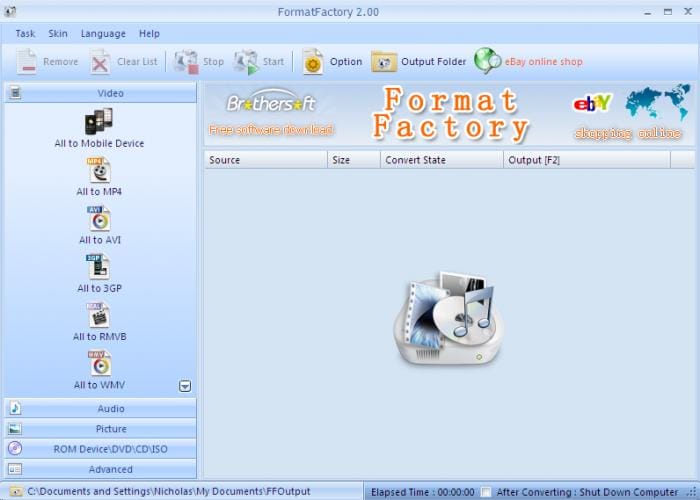
#2. Any Video Converter Free (Mac en Windows)
Het is geen verrassing dat de veel video bewerkers deze software graag verkiezen uit de vele die er op de markt zijn. Het komt omdat het programma alles biedt wat je zoekt om je MP4 naar MP3 gratis te converteren. De mediaspeler is volledig uitgerust, waardoor je ervaring tijdens het werken met HD video's heel eenvoudig is. Andere goede redenen voor het gebruik van deze software zijn de mogelijkheid om de kwaliteit van je video te bepalen, GIF-animaties van een video te maken en HTML5 video met een embeddingcode te maken. Je kunt het eenvoudig downloaden om het gratis te proberen.
Voordelen:
Het werkt met hoge snelheden, garandeerd een hoge kwaliteit van de geconverteerde bestanden en ondersteunt batchconversie van veel bestanden tegelijk.
Nadelen:
Het duurt lang om video's te laden.
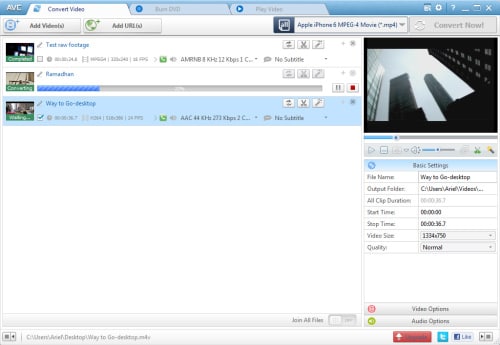
#3. Wondershare UniConverter (Mac en Windows)
Wanneer video converters met alle benodigde functies in een lijst worden vermeld, zal deze in de top van die lijst voorkomen. Het valt echt op door zijn unieke functies die je uit de eerste hand zult ervaren als je ervoor kiest om het te gebruiken. Enkele van de functies zijn webvideo downloaden met één muisklik, conversie naar sleutelformaten voor video en audio, kant en klare presets voor meerdere apparaten en batchconversie van veel bestanden tegelijk. Er zijn krachtige bewerkingstools in de software die helpen om de taak uit te voeren met slechts enkele eenvoudige klikken. Het is goed voor het verbeteren van de kwaliteit en het personaliseren van bestanden, probeer het eerst eens met de gratis proefversie.
Voordelen:
Het is direct en probleemloos.
Nadelen:
Geen.
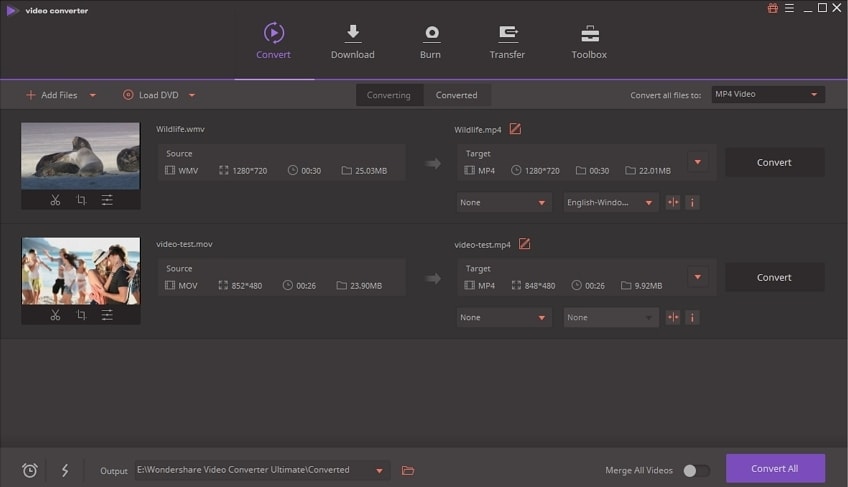
#4. iDealshare VideoGo (Mac en Windows)
Deze gratis convertor werkt met zeer hoge snelheden en kan zowel video- als audiobestanden verwerken. Je kunt het gebruiken om bestanden online te converteren en dat is een extra voordeel ten opzichte van andere die moeten worden gedownload voordat het bewerken plaatsvindt. Het bewerken gebeurt met een paar klikken en geconverteerde bestanden worden afgespeeld op elk apparaat en platform zonder problemen te ondervinden. De kwaliteit van geconverteerde bestanden wordt op 100% behouden, wat een geweldige functie is.
Voordelen:
Makkelijk te gebruiken en snelle conversie snelheid.
Nadelen:
Bugs moeten gerepareerd voor veschillende bestandformaat ondersteuning en conversie.
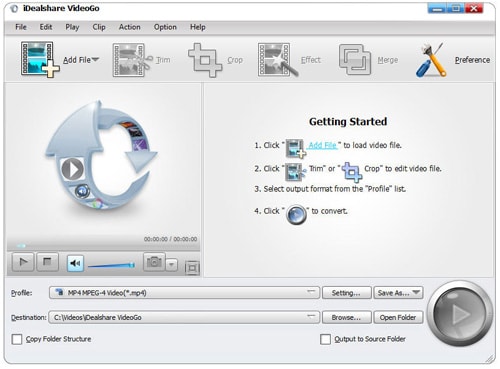
#5. Faasoft Video Converter (Mac en Windows)
Het is een 4 in één programma dat bestanden eenvoudig kan downloaden, bewerken, converteren en afspelen. Met slechts één klik kun je het programma downloaden voor een gratis proefperiode, en met zijn hoge compatibiliteitspercentage kan het meer dan 160 bestanden verwerken in 3D, HD en SD. Het heeft geen kwaliteitsverlies na de conversie, terwijl snelheden 30 maal sneller zijn dan met normale editors. De bewerkings tools die worden meegeleverd, zijn roteren, bijsnijden, bijsnijden, splitsen op hoofdstuk, evenals het toevoegen van effect, watermerk en ondertiteling.
Voordelen:
Het is heel krachtig dankzij de functies en het gebruiksvriendelijk menu.
Nadelen:
Niets tot nu toe.
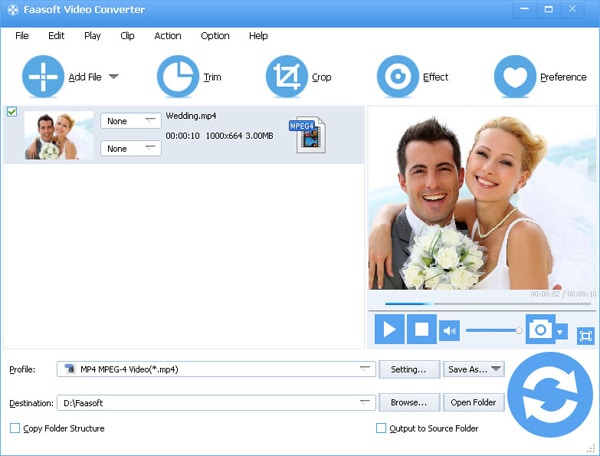
Deel 4. Introductie van Gratis MP4 naar MP3 Converter Online
Als je MP4 video's naar MP3 formaat wilt converteren zonder downloaden van software, dan is een online video converter de beste tool om te gebruiken zoals AudioConverter. Het is snel en er zijn maar een paar klikken nodig om MP4 bestanden naar MP3 formaat te converteren.
Stap 1: Klik op Open Bestanden om MP4 bestanden te selecteren.
Stap 2: Selecteer MP3 als het output formaat.
Stap 3: Klik op de “Converteren” knop om de conversie van je MP4 bestanden naar MP3 formaat te starten. Het programma geeft een melding als het proces klaar is.